时间:2018-01-12 10:22:29 作者:zhiwei 来源:系统之家 1. 扫描二维码随时看资讯 2. 请使用手机浏览器访问: https://m.xitongzhijia.net/xtjc/20180112/117504.html 手机查看 评论 反馈
在平时的工作中,我们常常会遇到一些问题,其中比较常见的就是宽带问题了。相信不少用户都遇到过宽带619错误,那么当你也遇到Win7宽带619错误怎么解决呢?其实方法很简单,下面就由小编手把手教大家解决方法吧!
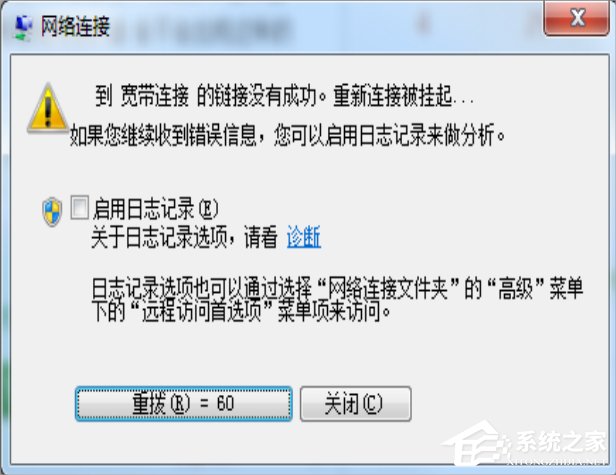
方法一:
1、首先要做的就是检查线路连接是否正常,和宽带账号是否过期被运营商停用,如果这两个都没问题就是电脑设置的问题。

2、首先找到电脑有下角的宽带连接符号,点击右键打开网络共享中心。

3、在网络共享中心找到更改适配器设置,点击打开。
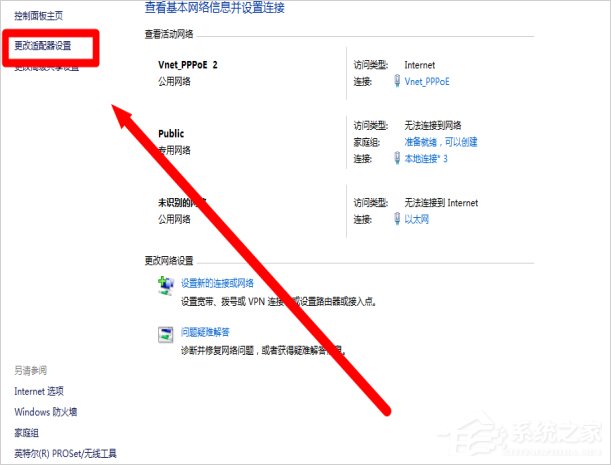
4、这里面要看以太网是否为禁用,如果是就要点右键启用。
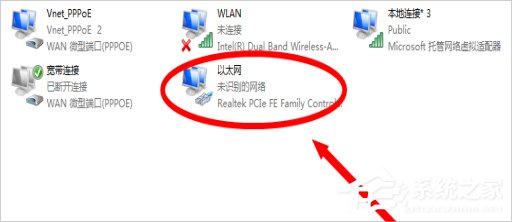
5、没用禁用就点击右键禁用一下然后点击右键重新启用。现在尝试连接宽带,还是不能连接就尝试下一个方法。
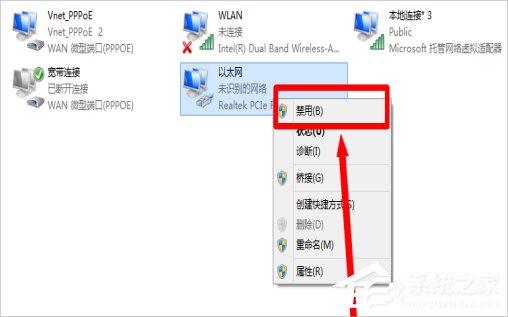
方法二:
1、使用电脑自带的网络诊断来诊断一下宽带连接和以太网连接。
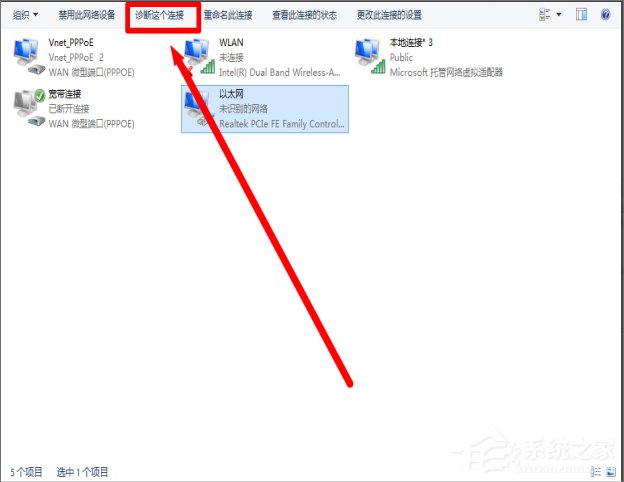
2、诊断后有问题系统会解决,再次尝试连接宽带,还是不能连接就继续尝试下一个方法。
方法三:
1、打开360软件的工具箱在网络优化里有个断网急救箱,打开断网急救箱。
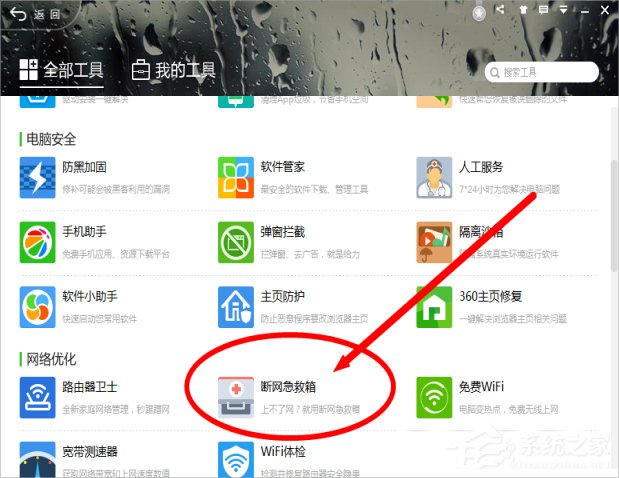
2、用断网急救箱全面诊断一下。

3、还可以用360工具箱里的lsp修复。
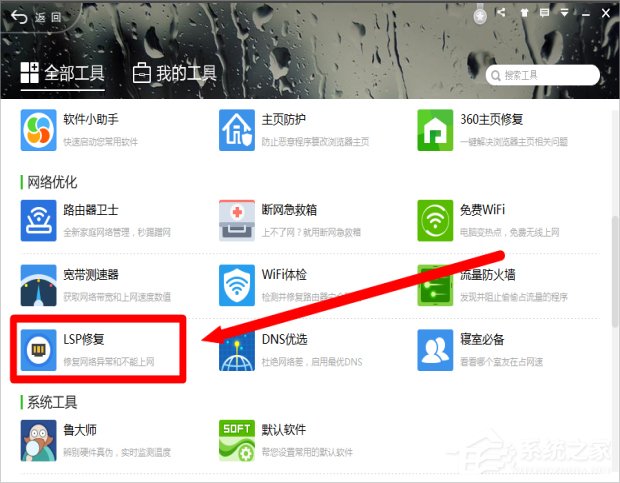
4、用这个对lsp修复一下,以上几个方法基本能修复错误619.629等常见错误。
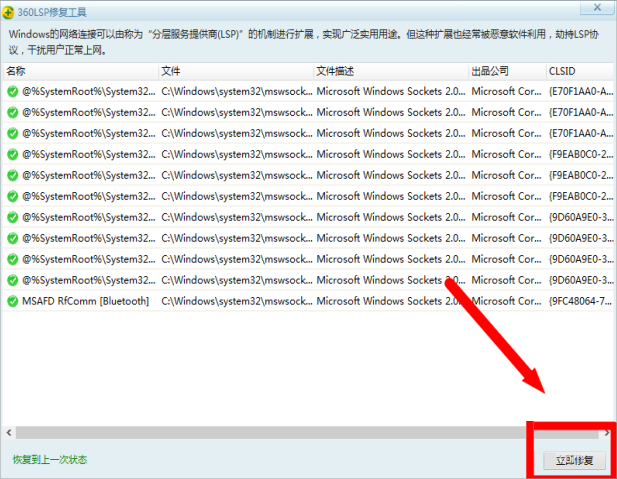
Win7宽带619错误的解决方法就讲到这里了,首先我们把网络断开再重连,如果不行的话就利用系统自带的网络修复进行修复,最后还是不行的话,建议使用360断网急救箱进行抢救。
发表评论
共0条
评论就这些咯,让大家也知道你的独特见解
立即评论以上留言仅代表用户个人观点,不代表系统之家立场